长城TC系列XPE终端使用手册
XPE终端配置说明
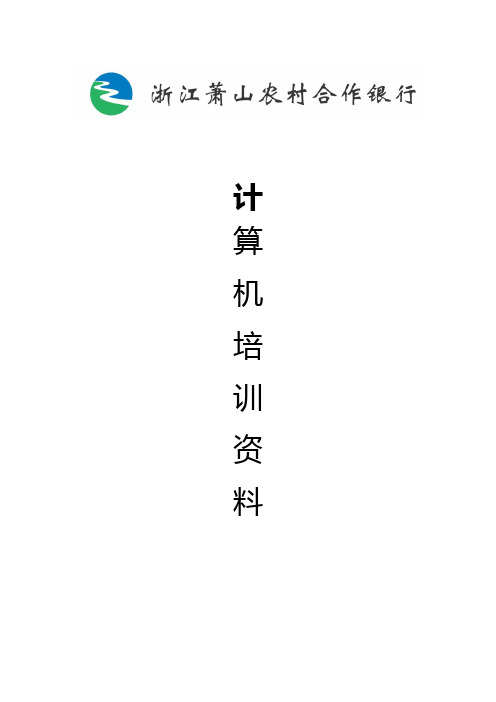
计算机培训资料二零零九年四月二十八日内部资料注意保管XPE终端配置说明一、正确连接各种外设连接好显示器、鼠标、键盘、读卡器、指纹仪、密码小键盘、电源线、验印平台、网线等外设后开机进入系统。
本部分注意事项:终端必须直立摆放,摆放位置必须保证散热的正常。
二、配置终端网络。
1.查看MAC地址进入系统后,在插上网线(网卡1)的情况下,双击桌面右下角的本地连接小图标,在出现的网络连接页面中双击,在本地连接状态页面(如图1)中单击”支持”后进入该页面(图2), 在支持页面中单击后出现的页面中就是MAC 地址。
图1图22.配置IP地址拨下网线,双击桌面右下角的本地连接图标,在出现的网络连接页面中双击图标出现本地连接属性页面(如图3),在该页面中双击后出现Internet 协议(TCP/IP)属性页面(如图4),在该页面中单击使用下面的IP地址,在下面的文本框中输入正确的IP地址、子网掩码和网关地址(例如图5),输入完成按“确定”退出各页面,并插上网线。
图3图4图5本部分注意事项:在查看出MAC地址后应联系总行网络管理员,由总行网络管理员分配给该终端IP地址后,再进行IP地址配置;IP地址和下面要说到的主机地址为两个不同的概念,IP地址指终端本身的地址,主机地址指的是该网点的前置机地址,一般为154.3.10.6x。
三、配置Telnet连接1.配置原有的连接在桌面上双击图标,进入连接页面后选择设置菜单下的通讯出现通讯设置页面中(如图6),在该页面中需要更改的分别是主机地址和仿真类型,主机地址输入各支行的前置机地址,如不清楚可在其他终端上查看或询问机房;仿真类型在下拉菜单中选择XENIX。
图62.新建连接如果在业务技能练习等情况下需要用到多个Telnet连接的,可以在桌面双击图标,出现连接向导后输入连接名称,例如“核心业务2”,输入完成选择后进入下一个页页,在该页面中只需更改仿真类型,在仿真类型一栏的下拉菜单中选择XENIX 后再单击,该步中只需输入IP址址即前置机地址,输入完成后再点选,这步中无需做任何更改直接即可,完成后可以在桌面上看到新的“核心业务2”连接。
tc300e导热仪使用说明书
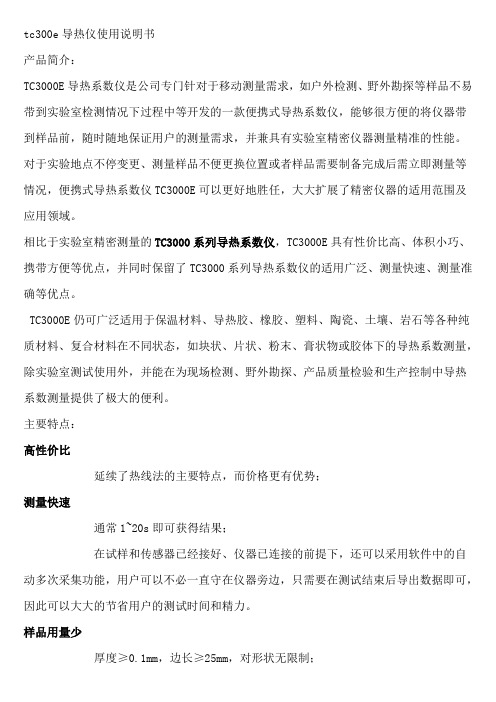
tc300e导热仪使用说明书产品简介:TC3000E导热系数仪是公司专门针对于移动测量需求,如户外检测、野外勘探等样品不易带到实验室检测情况下过程中等开发的一款便携式导热系数仪,能够很方便的将仪器带到样品前,随时随地保证用户的测量需求,并兼具有实验室精密仪器测量精准的性能。
对于实验地点不停变更、测量样品不便更换位置或者样品需要制备完成后需立即测量等情况,便携式导热系数仪TC3000E可以更好地胜任,大大扩展了精密仪器的适用范围及应用领域。
相比于实验室精密测量的TC3000系列导热系数仪,TC3000E具有性价比高、体积小巧、携带方便等优点,并同时保留了TC3000系列导热系数仪的适用广泛、测量快速、测量准确等优点。
TC3000E仍可广泛适用于保温材料、导热胶、橡胶、塑料、陶瓷、土壤、岩石等各种纯质材料、复合材料在不同状态,如块状、片状、粉末、膏状物或胶体下的导热系数测量,除实验室测试使用外,并能在为现场检测、野外勘探、产品质量检验和生产控制中导热系数测量提供了极大的便利。
主要特点:高性价比延续了热线法的主要特点,而价格更有优势;测量快速通常1~20s即可获得结果;在试样和传感器已经接好、仪器已连接的前提下,还可以采用软件中的自动多次采集功能,用户可以不必一直守在仪器旁边,只需要在测试结束后导出数据即可,因此可以大大的节省用户的测试时间和精力。
样品用量少厚度≥0.1mm,边长≥25mm,对形状无限制;测量准确基于热线法原理,TC3000E导热仪延续了TC3000系列测量准确的优点;在全量程范围内,可保证3 % 的准确度;直接测量法直接获得导热系数,而不需要输入被测样品的密度、比热等其他物性数据计算;便于携带尺寸更小,携带更方便,除实验室测量外,还可以在线测量和现场测量;适用范围广样品种类:可测量保温材料、橡胶、塑料、导热胶、陶瓷、土壤、岩石等;样品状态:可测固体、膏体、粉末、胶体等不同状态下的样品;应用环境:可实现现场检测、实验室测试、教学演示、在线检测等;无损检测:测量快速、不会破坏样品成分,尤其适用于土壤、岩石、生物质等含湿材料。
终端产品说明书(综合)
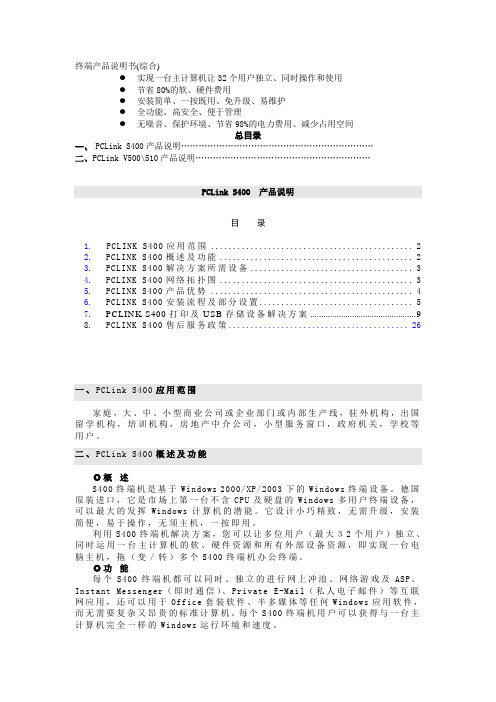
终端产品说明书(综合)●实现一台主计算机让32个用户独立、同时操作和使用●节省80%的软、硬件费用●安装简单、一按既用、免升级、易维护●全功能、高安全、便于管理●无噪音、保护环境、节省98%的电力费用、减少占用空间总目录一、PCLink S400产品说明…………………………………………………………二、PCLink V500\510产品说明……………………………………………………PCLink S400 产品说明目录1.PCLINK S400应用范围 (2)2. PCLINK S400概述及功能 (2)3. PCLINK S400解决方案所需设备 (3)4. PCLINK S400网络拓扑图 (3)5. PCLINK S400产品优势 (4)6. PCLINK S400安装流程及部分设置 (5)7. PCLINK S400打印及USB存储设备解决方案 (9)8. PCLINK S400售后服务政策 (26)一、PCLink S400应用范围家庭,大、中、小型商业公司或企业部门或内部生产线,驻外机构,出国留学机构,培训机构,房地产中介公司,小型服务窗口,政府机关,学校等用户。
二、PCLink S400概述及功能◎概述S400终端机是基于Windows 2000/XP/2003下的Windows终端设备。
德国原装进口,它是市场上第一台不含CPU及硬盘的Windows多用户终端设备,可以最大的发挥Windows计算机的潜能。
它设计小巧精致,无需升级,安装简便,易于操作,无须主机,一按即用。
利用S400终端机解决方案,您可以让多位用户(最大32个用户)独立、同时运用一台主计算机的软、硬件资源和所有外部设备资源,即实现一台电脑主机,拖(变/转)多个S400终端机办公终端。
◎功能每个S400终端机都可以同时、独立的进行网上冲浪、网络游戏及ASP、Instant Messenger(即时通信)、Private E-Mail(私人电子邮件)等互联网应用,还可以用于Office套装软件、半多媒体等任何Windows应用软件,而无需要复杂又昂贵的标准计算机。
长城国产化终端用户使用指南

按快捷键 ctrl+shift 或ctrl+space 可切换英文输入法和搜狗输入法,搜狗输入法分为拼音和五笔两种,如下图所示。
7.U 盘使用
将 U 盘插入设备的 USB 端口,双击桌面【我的电脑】图标则在【可移动存储设备】看到此U 盘容量大小和所剩可用空间;双击则可打开使用此 U 盘,安全卸载则为右键点击(U 盘图标)点选【卸载】项移除U 盘,如下图所示。
8.光盘刻录使用
点击【开始菜单】>【所有软件】>【影音】>【光盘刻录器】打开光盘刻录工具。
2016 年10 月9 日习主席重要讲话强调
“ 紧紧牵住核心技术自主创新这个‘牛鼻子’,抓紧突破网络发展的前沿技术和具有国际竞争力的关键核心技术,加快推进国产自主可控替代计划,构建安全可控的信息技术体系。”
自主可控实现:关后门、堵漏洞、防断供。
2.AK 政策
2018 年4 月20 日网信会议精神:XXX 部长受国家领导人指示(XX 副总理出访美国前)
点击工具栏中三角图标(下图示红色框)、再点击“传送来的所有页面”开始扫描
扫描完成后,点击工具栏中的“保存”按钮;在如下图示界面,修改文件名、文件保存的路径及文件格式后保存文件。
11.系统设置
11.1时间设置
点击桌面左下角【开始菜单】>【控制面板】>【时间和日期】选项,将(与网络时间同步)项去掉则可修改系统日期和时间,如下图所示。
将需要扫描的文件按要求(不同扫描仪可能要求不一样,请参考对应扫描仪的用户手册)放到扫描仪自动进纸器(ADF)上
扫描易选择单面/双面模式扫描模式:点击“文档→首选项”打开如下界面进行设置
扫描页面(红色方框内):正面和背面(表示双面扫描)、正面(表示单面扫描)?页面大小(蓝色方框内):建议根据实际纸张大小选择对应页面大小,否则扫描的图片可能存在黑边的情况
Windows_XPe终端系统安装订制部署方案(实用)文档

Windows_XPe终端系统安装订制部署方案(文档可以直接使用,也可根据实际需要修改使用,可编辑欢迎下载)目录1目的 (3)2适用范围 (3)3WINDOWS XPE终端系统订制、部署方案 (3)3.1磁盘分区的规划部署及各用户使用策略 (3)3.2系统采用双用户模式不变 (3)3.3应用软件安装及发布 (4)3.4打印驱动程序新增安装部署范围 (6)3.5系统用户策略 (7)3.6终端系统镜像文件出厂策略 (10)3.7终端远程登录访问方式的策略 (10)1目的为配合综合前端项目推广,整合网点终端设备应用,规范XX终端外设接入,统一网点终端操作风格,特制订本方案,作为终端系统订制、统一规范部署的依据。
2适用范围XXXXX;终端设备供应商。
3Windows Xpe终端系统订制、部署方案3.1磁盘分区的规划部署及各用户使用策略磁盘总容量约120GB或160GB,划分为C、D、E及系统保护分区四个逻辑分区。
3.2 系统采用双用户模式◆管理用户:用户名:Administrator 密码:!密码设置:密码永不过期用户不能更改密码享有操作系统的最高权限◆受限用户:用户名:User 密码:<密码>密码设置:密码永不过期用户不能更改密码◆系统默认为User登陆(开机首次登陆时无需键入密码)◆桌面背景规范统一,界面美观、友好桌面背景提示机器型号、厂家、LOGO,统一桌面背景。
3.3应用软件安装及发布1.Microsoft Internet Explorer 6.02.Windows Media player 11✧文件名:Windows Media Player 11 简体中文版.exe✧大小: 25709704 字节✧文件版本: 11.0.5721.5262✧MD5: 9C9A5A765B2D4E7113BD0FE2658164993.Microsoft Office 2003简体中文版1)安装提供的Microsoft Office 2003 SP3简体中文版✧镜像文件名:Microsoft office professional enterprise edition 2003 SP3.iso✧大小: 1150175232 字节✧MD5: 94B459106101EA319E2A0137689415A62)安装Office2003相关补丁3)Microsoft Office 2007&2021系统兼容包✧文件:FileFormatConvertersv4-CHS.exe✧大小: 39011832 字节✧文件版本: 12.0.6500.5000✧MD5: 5FE5DDFB7CC7B6350D06FCA562715D994)发布到User用户保证功能的完整性。
长城云教室终端使用手册V2.1.3
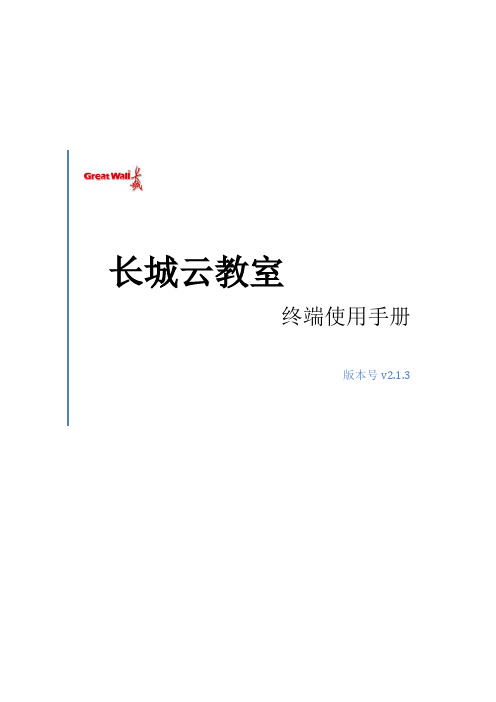
长城云教室终端使用手册版本号v2.1.3目录方案与系统事业本部目录第1章总述 (1)第1节系统环境要求 (1)第2节登录器简介 (1)第2章使用说明 (1)第1节教师机使用说明 (1)第2节学生机使用说明 (2)第3章Q & A (4)第1节通用Q&A (4)第2节教师机Q&A (5)第3节学生机Q&A (5)第1章总述第1节系统环境要求长城云终端或长城一体机。
第2节登录器简介本使用指南适用于“长城云教室”产品中的云终端,登录器运行于云终端上,用于云终端登录云服务器。
登录器分为教师机和学生机,一个教室中一般有一个“教师机”和若干“学生机”,下面将分别介绍。
第2章使用说明第1节教师机使用说明按下“电源”按钮,开机后,教师机的界面如图1所示,选择教师机后,点击“登录”按钮,即可登入教师机。
图1 教师机登录界面各图标功能介绍:●设置:用于设置服务器的IP地址●测试网络:用于测试与服务器的网络连通性●系统信息:版权信息和版本信息●重启:用于重启教师虚拟机●关机:关闭云教室终端●上传文件:插入U盘后,上传U盘里的文件到服务器上●浏览器:调出系统中的浏览器,可直接登陆到云教室管理系统第2节学生机使用说明按下“电源”按钮,开机后,待“匿名登录”和“账号登录”这两个登录按钮由灰色变为蓝色,学生机的界面如图2所示,点击“匿名登录”或“账号登录”按钮,即可登入学生机。
图2 学生机界面各图标功能介绍:●匿名登录:可以直接登录一台虚拟机,但是虚拟机没有属于自己的存储空间●账号登录:需要先注册,登录虚拟机后,有属于自己的存储空间●设置:用于设置服务器的IP地址,登录模式,座位等●测试网络:用于测试与服务器的网络联通性●系统信息:版权信息和版本信息●重启:用于重启学生虚拟机●关机:关闭云教室终端点击“设置”按钮后弹出“系统配置”的界面,如图3所示,该配置主要用于安装调试人员:图3 系统配置各配置项详细介绍:●服务器IP地址:服务器的IP地址可以在这里修改●进入调试模式:选择YES,则会把日志信息保存在/data目录下,选择NO,则不会保存日志信息,该选项主要用于部署、调试人员●选择连接模式:提供spicec和spicy这两种连接协议的选择●选择登录模式:“直接登录”如图5所示,只有一个“登录”按钮,“认证登录”的界面如图2所示,分为“匿名登录”和“注册登录两个按钮●自动登录时间:该选项可以设置“匿名登录”时自动登录的等待时间,默认是30秒●修改座位:修改本机的座位号●修改配置密码:修改本配置清单需要提供密码,默认为passw0rd●修改密码:可以用来修改密码下图4为“注册登录”的界面,输入用户名(只支持英文字母,暂不支持中文),点击“登录”即可,无用户名,可进行注册,登录后,学生将会有一块属于自己的私有盘,可保存学习资料等。
蜂踩TCCM9020U智能热水器用户操作手册说明书
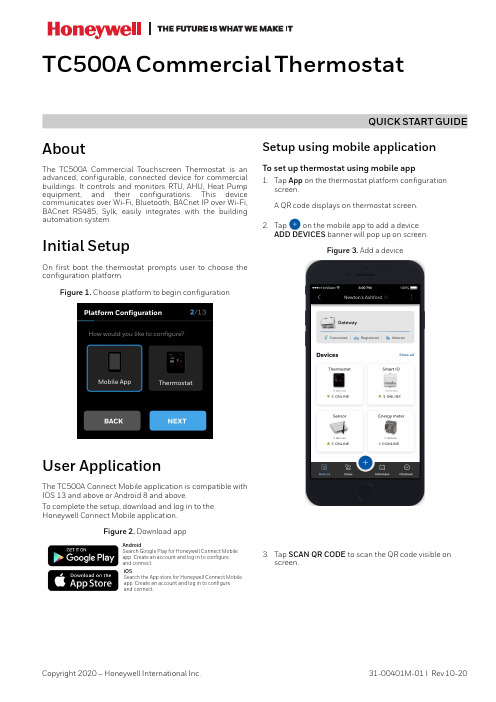
Copyright 2020 – Honeywell International Inc.31-00401M-01 I Rev.10-20TC500A Commercial ThermostatAboutThe TC500A Commercial Touchscreen Thermostat is an advanced, configurable, connected device for commercial buildings. It controls and monitors RTU, AHU, Heat Pump equipment, and their configurations. This device communicates over Wi-Fi, Bluetooth, BACnet IP over Wi-Fi,BACnet RS485, Sylk, easily integrates with the building automation system.Initial SetupOn first boot the thermostat prompts user to choose the configuration platform.Figure 1. Choose platform to begin configurationUser ApplicationThe TC500A Connect Mobile application is compatible with IOS 13 and above or Android 8 and above. To complete the setup, download and log in to the Honeywell Connect Mobile application.Figure 2. Download appSetup using mobile applicationTo set up thermostat using mobile app1.Tap App on the thermostat platform configurationscreen.A QR code displays on thermostat screen.2.Tap on the mobile app to add a device.ADD DEVICES banner will pop up on screen.Figure 3. Add a device3.Tap SCAN QR CODE to scan the QR code visible onscreen.QUICK START GUIDEAndroidSearch Google Play for Honeywell Connect Mobile app. Create an account and log in to configure and connect.iOSSearch the App store for Honeywell Connect Mobile app. Create an account and log in to configureand connect.TC500A COMMERCIAL THERMOSTAT31-00401M-01 I Rev.10-202Figure 4. Scan QR codeer can change the device name by tappingTap ADD DEVICE after changing name.Figure 5. Renaming a thermostatSetup using Thermostat displayTo set up thermostat using on board display1.Tap Thermostat on the thermostat platformconfiguration er is guided through a series of configurationactivities to setup thermostat.Figure 6. Initial guided setup enables user to3.Tap on preferred Language.T emperature Unit display page appears.Figure 7. Select language4.Tap on preferred Temperature unit.User will be prompted to name the device.Figure 8.Select Temperature UnitSelect LanguageSet user preferences such as temperature units (˚F/˚C), name the thermostat.Configuration and setup of the systemEnable password protection Set up Wi-Fi connectionTC500A COMMERCIAL THERMOSTAT331-00401M-01 I Rev.10-205.Enter the device name using on screen keyboard.Tap to save the name.Figure 9. Name the thermostat6.Select type of equipment.After configuring the equipment INSTALLER PIN screen appearsFigure 10. Select Equipment TypeRefer TC500A Commercial Thermostat User Guide (31-00400M) for detailed instruction to set up thethermostat.7.Set INSTALLER PIN and tap NEXTFigure 11. Set Installer PIN8.Choose the type of connection.Figure 12. Set Installer PIN9.After successfully connecting the thermostat it will beready to use.Figure 13.Set up completeHoneywell Building TechnologiesHoneywell715 Peachtree Street NE Atlanta, GA 30308® U.S. Registered Trademark© 2020 Honeywell International Inc.31-00401M-01 I Rev.10-20TC500A COMMERCIAL THERMOSTATKnow your ThermostatFigure 14. Thermostat at a glanceFrequently Asked QuestionsWill the TC500A Thermostat work if WiFi connection is lost?Yes, Thermostat can work standalone without Wi-Fi con -nection, it can control the equipment heating, cooling, ven -tilation, humidity, dehumity etc. However, in event of loss of Wi-Fi connection, TC500A Thermostat cannot communi -cate with a local router, or Honeywell Gateway, to connect to the cloud. It will automatically reconnect to Wi-Fi once the network is restored.Will TC500A Thermostat work with a static IP Address Network scheme?No, the thermostat needs to connect to gateway who as an AP will dynamically provide an IP address to thermostat.Consult the gateway's manual for setup instructions.What Wi-Fi security standards are compatible with TC500A Thermostat?Can a TC500A Thermostat be used in a building that does not have Wi-Fi?Yes, There are three scenarios for the thermostat:1.Does not connect to Wi-Fi 2.Connects directly to the cloud3.Connects through the Honeywell gatewayIs Wi-Fi required to control ventilation, humidity or dehumidification?The Thermostat can control all the equipment without connecting to the mobile application, local router, or Gateway.Installation is complete but the screen just shows “Welcome to TC500A” with circles lighting up around it. What should be done?When power is first restored to TC500A Thermostat, it takes about 30 seconds to initialize the home screen. The display will light up in progress circles along with “Welcome to TC500A” as it advances through its initial power up stage. Then, the thermostat will display the set up screen with the guiding words “LET'S BEGIN”. Touch “LET'S BEGIN” to start thermostat configuration.Why does the screen on the TC500A Thermostat go blank?In normal operating mode, the thermostat screen will go into “sleep” mode after 30 seconds of inactivity. A proximity sensor on the thermostat will detect when someone approaches and wake the screen to enable interaction.Note that touching the screen will also wake it.WPAWPA3_WAP2_AESWAP2_FBT_ENTWPA2WPA_ENT WPA2_FBTWPA2_ENT。
长城电脑 简明说明书

长城电脑简明用户手册强烈建议在安装使用电脑前,请仔细阅读本用户手册!本手册的内容如有更新,恕不另行通知!图片仅供参考,请以实物为准。
中 国 长 城 计 算 机 深 圳 股 份 有 限 公 司公 告版本(V1.0)(2009年8月)本公司可以随时改进、更新本手册内容。
本手册可能存在错误、疏漏,敬请原谅。
本手册内容如出现与实物不符,请以实物为准。
本产品符合中国长城计算机深圳股份有限公司Q/SIE75企业标准。
锂电池注意事项注意:错误更换电池,有引起电池爆炸的危险。
更换电池时,只能使用同类型电池。
电池含有锂,如使用、处理或处置不当,电池可能发生爆炸。
切勿将电池:¾沾水或浸入水中。
¾置于100℃(212℉)以上高温。
¾修理或拆开。
务必根据当地法令或法规要求处置旧电池。
激光产品证书声明如果您的个人计算机出厂时安装了光盘驱动器,您的个人计算机系统就是激光产品。
光盘驱动器符合GB7247对一类激光产品的要求。
一类激光产品不属于危险产品。
无线电干扰注意事项本设备经过测试证明符合GB9254关于无线电干扰的要求:这个设备能生产、利用和辐射射频能量,如果不按指令进行安装,会对无线电通讯造成干扰。
但是并不能保证在一个特定的安装中不造成干扰。
如果本设备对无线电和电视接收造成干扰(可以通过打开和关闭本设备来测试),建议使用者通过下列操作来解决:¾调整接收天线方向或位置。
¾增加本设备与接收器之间的距离。
¾将本设备与接收器插在不同的插座中。
¾向长城代理商或服务代表请求咨询和帮助。
¾必须使用合适的屏蔽和接地电线以及连接器以满足发射限制。
电源线为了安全起见,随长城产品均提供经认证的有接地插头的电源线。
为了防止触电及系统稳定,请使用有良好接地的电源插座,并确保具备稳定和持续的供电环境。
废弃电脑回收处理说明电脑部件报废后,任意丢弃会对周边环境造成污染。
因此,当您打算报废电脑时,不要随意丢弃或送至垃圾处理站,请送至长城电脑公司当地的维修站,由长城电脑公司进行专业处理。
- 1、下载文档前请自行甄别文档内容的完整性,平台不提供额外的编辑、内容补充、找答案等附加服务。
- 2、"仅部分预览"的文档,不可在线预览部分如存在完整性等问题,可反馈申请退款(可完整预览的文档不适用该条件!)。
- 3、如文档侵犯您的权益,请联系客服反馈,我们会尽快为您处理(人工客服工作时间:9:00-18:30)。
长城信息TC系列XPE终端使用手册1. 产品简介和基本操作说明 (1)2. 长城终端管理软件的使用 (2)2.1 用户管理 (2)2.1.1 用户界面设置 (3)2.1.2 自动启动用户和程序 (5)2.1.3 添加用户 (6)2.1.4 修改用户 (6)2.1.5 删除用户 (6)2.1.6 Internet 设置 (6)2.2 磁盘管理 (7)2.3 系统管理 (8)2.3.1 系统设置 (9)2.3.2 程序运行控制 (9)2.3.3 外设端口控制 (10)2.3.4 USBKEY 设置 (11)2.3.5 其它设置 (13)2.5 常见问题解决 (14)3. 长城终端仿真软件的使用 (19)1. 产品简介和基本操作说明Microsoft Windows XP Embedded 是一个完全组件化的 Windows XP 操作系统,它可以根据客户的实际需要进行个性化定制,真正实现了操作系统的客户化量身定制。
XPE 系统拥有Windows XP 专业版的所有功能和属性,又具有根据应用需求进行任意裁减的特点,系统内核较小、占用系统资源较少、启动速度快、拥有增强写保护等XP 系统所不具备的功能。
长城信息(GWI)TC 系列XPE 终端是长城信息面向行业应用推出的瘦客户机。
产品采用低功耗的嵌入式CPU,内置Windows XP Embedded(简称XPE)操作系统,采用本地运算模式,为行业客户提供高安全性、容易管理和维护的计算机应用解决方案。
本手册主要介绍长城信息提供的个性化应用系统的基本操作和设置,而对XPE 系统的其他设置由于其与标准Windows XP 基本相同,因此不在本文进行特别介绍。
如欲了解XPE 的其他相关设置,请参考系统内置的帮助文档(按F1 键进入)。
使用GWI XPE 终端需要注意以下事项:➢外设拔插请务必先关闭终端电源。
➢操作员使用需注意:本产品出厂时设置了一个管理员用户和一个普通用户,平时只允许以普通用户身份使用终端,管理员用户(Admin)只在管理和维护时使用。
本系统的管理员默认是没有密码的,请管理员进入终端后务必更改管理员密码(在计算机管理中更改),并且管理好此密码(密码不易破解,只允许极少数人掌握)。
➢产品预装了长城终端管理软件,请管理员先熟悉该软件的操作设置,然后再使用该软件部署本产品。
➢管理员安装应用程序时请先参考本手册“长城终端管理软件的使用”的磁盘管理部分说明,先关闭磁盘保护开关,然后安装应用程序、配置系统,确定普通用户也可以正常运行所有系统后,再打开磁盘保护开关,使系统处于保护状态,确保系统的安全性。
➢产品预装了长城终端仿真软件,使用它可以通过Telnet 连接后台的UNIX、Linux 等系统,实现字符终端的所有功能。
2. 长城终端管理软件的使用GWI XPE 终端管理软件是在终端本机上对终端进行维护、管理和安全控制的软件。
利用此终端管理软件,可以方便地对XPE 终端进行配置和管理,同时也可以灵活地定制XPE 终端的安全策略。
通常情况下,XPE 终端管理软件的功能只能在管理员帐户环境下使用。
GWI XPE 终端管理软件主要包括四大部分:➢用户管理;➢磁盘管理;➢系统管理;➢系统信息。
进入方法:开始菜单->程序->终端本地管理->终端管理控制台。
或者双击屏幕右下脚的蓝色小图标提示输入密码,初始密码为:1234562.1 用户管理用户管理主要对使用XPE 终端用户的相关信息进行设置和维护,以及对用户定制个性化的桌面环境以及可优化管理的Internet 选项设置,其主界面如图2-1。
图2-1 用户管理主界面用户管理主要包括:➢用户界面设置;➢自动启动用户和程序;➢添加用户;➢修改用户;➢删除用户;➢Internet 设置。
2.1.1 用户界面设置在图2-1 的界面上,管理员可以设置普通用户的操作界面(管理员用户的操作界面不能设置)。
选择某个普通用户后,点击“用户界面设置”,出现图2-2 界面。
图2-2 用户界面设置在图2-2 中,用户可以在相应的用户界面功能前作出选择。
另外,管理员还可以设置此普通用户环境下控制面板和开始菜单的显示。
点击“控制面板设置”,显示图2-3 的界面。
通过控制面板设置,管理员可以指定此普通用户控制面板中显示的功能选项。
图2-3 控制面板设置点击“开始菜单设置”,显示图2-4 的界面。
通过开始菜单设置,管理可以指定此普通用户环境开始菜单中显示的菜单项。
图2-4 开始菜单设置点击“应用程序设置”,显示图2-5 的界面。
通过应用程序设置,管理可以指定此普通用户环境开始菜单中“所有程序”下的某些子菜单项。
图2-5 应用程序设置2.1.2 自动启动用户和程序在图2-1 的用户管理主界面上,管理员选择某个用户后(包括普通用户和管理员),就可以设置这个用户是否为自动登录以及登录后自动运行的程序。
选择某个用户后,再点击“设置自动启动用户”,最后选择“应用”保存设置。
注意,系统同时只有一个用户可以设置为自动启动。
注意:设置自动启动用户后,如果想修改或者切换用户,请在出现开机画面后按住键盘的Shift键。
选择某个用户后,再点击“指定自动运行程序”,管理员就可以选择此用户登录后自动运行的程序,最后点击“应用”保存设置。
另外,管理员可以点击“删除自动运行程序”来删除先前设置的自动运行程序。
2.1.3 添加用户选择“用户管理”中的“添加用户”,系统显示图2-6 的界面。
图2-6 添加用户在图2-6 界面上,管理员可以输入用户名和密码,以及用户的身份(管理员或普通用户)。
2.1.4 修改用户在图2-1 的用户管理主界面上,管理员选择某个用户后再点击“修改用户”,便可以修改用户的身份和密码。
2.1.5 删除用户在图2-1 的用户管理主界面上,管理员选择某个用户后再点击“删除用户”,便可以删除这个用户。
2.1.6 Internet 设置在图2-1 的用户管理主界面上,管理员选择某个普通用户后再点击“Internet 设置”,便可以修改此普通用户下IE 浏览器的相关设置,如图2-7。
图2-7 Internet 设置图2-7 的Internet 设置中,可以定制IE 浏览器的主页、地址栏、工具菜单、鼠标右键菜单等等。
2.2 磁盘管理磁盘管理主要是查看和设置XPE 终端磁盘的写保护状态,如图2-8。
图2-8 磁盘管理磁盘管理主要包括:➢磁盘保护状态:主要是查看当前终端本地磁盘的写保护状态。
➢磁盘保护打开:打开终端本地磁盘的写保护功能,即禁止磁盘写入,此设置必须重启终端后有效。
注意:该功能打开的时候,用户对磁盘所有的写操作在重新启动后将全部丢失。
➢磁盘保护关闭:关闭终端本地磁盘的写保护功能,即允许磁盘写入,此设置必须重启终端后有效。
➢撤销消所有操作:当修改了磁盘的写保护状态后,在重启终端之前,可以通过此功能撤消终端本地磁盘保护状态的修改。
➢硬盘备份:该功能可以将系统备份到另一个分区上。
注意:需要大容量的电子盘支持。
➢硬盘恢复:恢复用户备份的系统。
注意:需要大容量的电子盘支持。
2.3 系统管理系统管理主要是对XPE 终端系统进行相关设置,包括:➢系统设置;➢程序运行设置;➢外设端口设置;➢USBKEY 设置。
➢其他设置:2.3.1 系统设置系统设置主要设置XPE 终端的机器名、虚拟内存、分辨率以及功能键等等,如图2-9。
图2-9 系统设置图2-9 的系统设置功能可以被所有用户(包括管理员和普通用户)查看,但普通用户只能设置屏幕分辨率。
在系统设置中,用户可以屏蔽/启用操作系统的功能键,即和Windows 键组合的功能键。
2.3.2 程序运行控制程序运行控制主要是提供管理员设置普通用户环境下可以执行的应用程序,如图2-10。
图2-10 程序运行控制在图2-10 的程序运行控制中,管理员必须结合可执行文件列表、可执行文件夹列表以及可执行存储介质三种方式来对可执行的应用程序进行控制。
即一个应用程序可执行必须满足以下条件:(定义在可执行文件列表中 OR 定义在可执行文件夹列表中)AND 定义在可执行存储介质上。
另外,管理员可以取消/启用普通用户环境下的程序运行控制。
注意:该功能实现需要重新启动,只对普通用户有效。
2.3.3 外设端口控制外设端口控制主要是提供管理员设置普通用户环境下可以访问的外设端口,包括:➢所有串口;➢所有并口;➢USB 口;➢U 盘;➢所有的网卡。
选择外设端口控制,显示如图2-11 界面。
图2-11 外设端口控制打开图2-11 的外设端口控制,终端管理软件会自动列出本终端上的相关外设端口,管理员可以启用或禁止普通用户使用某个外设端口。
在启用USB 口的情况下,管理员还可以选择是否禁用USB 存储设备。
另外,管理员可以取消/启用普通用户环境下的外设端口控制。
2.3.4 USBKEY 设置为了XPE 终端能适应对安全要求比较高的环境中,GWI XPE 终端加入了USB KEY 登录的支持。
如果在此设置了启用USB KEY 登录,那么只有插入合法USB KEY 的用户才能使用终端。
USB KEY 设置功能就是对此USB KEY 进行相关设置,如图2-12 所示。
图2-12 USBKEY 设置每一个KEY 本身有一个USBKEY 密码,用户必须正确输入这个USBKEY 密码才能访问KEY。
同时,图4-4 可以提供系统管理员修改这个KEY 的USBKEY 密码,如图2-13。
图2-13 修改USBKEY 密码当管理员正确登录进KEY 后,就可以设置利用USBKEY 进行终端登录的用户名和密码,这个用户名和密码必须与“用户管理”中设置的用户名和密码完全一致。
同时,管理员还可以设置USBKEY 中保存的终端参数信息,如网卡信息等等,以及是否开机加载这些参数信息。
在登录USBKEY 的情况下,管理员还可以设置启用/禁止USBKEY 登录。
2.3.5 其它设置其他设置中,用户可以设置是否开启VNC 功能、网卡绑定功能、终端管理软件密码设置、定时关闭终端功能。
如图2-14.图2-14 其它设置终端信息主要是提供管理员和普通用户查看终端相关的系统信息,包括终端名称、内存、IP 地址信息、终端软件版本、终端管理软件版本等等,如图2-15。
图2-15 终端信息2.5 常见问题解决如何在XPE系统中安装硬件驱动?XPE 系统中硬件的安装方法与普通PC 相类似,但是有时候会缺少一些必要的文件(如安装打印机),此时需要从其它XP系统中将这些缺少的文件拷贝过来才能正常安装。
1)先以管理员身份进入系统,添加打印机2)添加本地打印机(以添加本地打印机为例)3)下一步后选择打印机端口4)按下一步后如果列表中没有要安装的打印机型号,请选择从磁盘安装。
